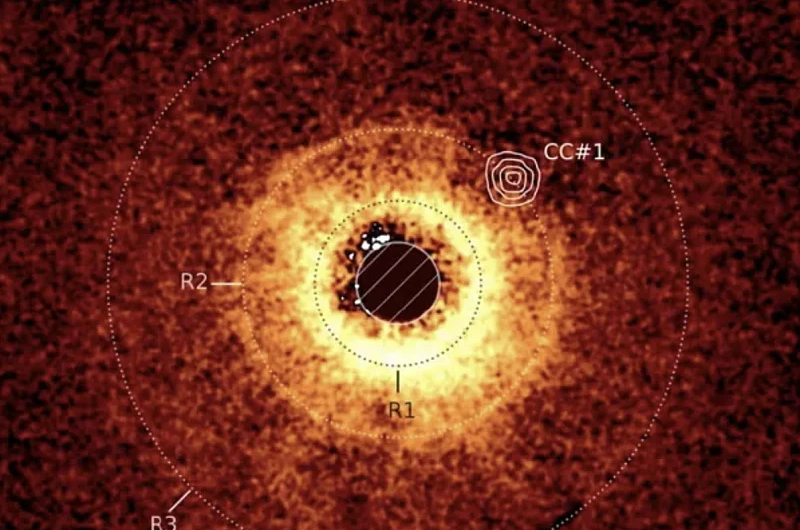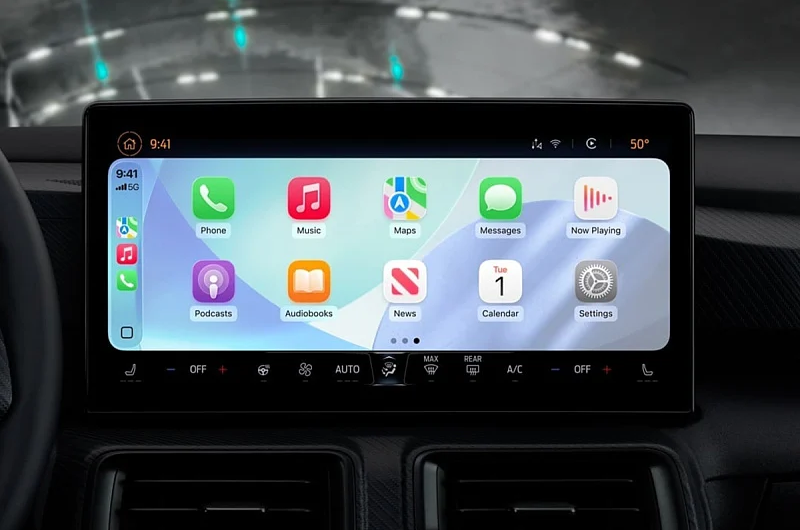Imate podatke koje želite da sakrijete od tuđih očiju? U ovo doba klimave internet sigurnosti više-manje ništa nije sigurno, ali to ne bi trebalo da vas spriječi da napravite par koraka koji će barem zaštititi podatke koje ste memorisali na samom računaru.
Da da idemo preduboko u enkripciju i slične ozbiljnije metode, navešćemo dvije koje možete sprovesti sami bez posezanjem za kreditnom karticom i kupovinom sigurnosnog softvera.
Sve što vam treba je aplikacija 7-zip i deset minuta slobodnog vremena.
Znalci će odmah prepoznati 7-zip kao app koji se koristi za kompresiju datoteka, ali njegove mogućnosti idu dalje od toga. 7-zip korisnicima omogućava da postave lozinku na sve arhivirane datoteke i time zaštite memorisane podatke.
Nakon što skinete i instalirate aplikaciju, kliknite na Start i utipkajte 7zip. Vidjećete nekoliko prijedloga, a onaj koji mi tražimo je 7-zip File Manager. Nakon što ste kliknuli, pronađite mapu ili datoteku koju želite da zaštitite, kliknite na nju i onda kliknite na ‘Add’ opciju koja se nalazi na samom vrhu prozora.
Nakon što ste odabrali navedeno, unesite novu lozinku u kartici za enkripciju i onda kliknite na OK. Provjerite još jednom lokaciju u koju ćete sačuvati mapu i tamo biste trebali da vidite ZIP koji nosi ime identično onome izvorne mape. Nakon što ste upakovali datoteku, pobrišite original.
Takođe ne bi bilo loše da napravite potpuno novu mapu za vaš ZIP, s obzirom da bi odzipavanje moglo rasipati sav sadržaj u mapi gdje je datoteka sačuvana. Kada se odlučite odzipovati datoteku, odaberite 7-Zip >Extract Here. Program će vas prije otpakivavanja zamoliti da upišete lozinku.
Kad lozinka nije dovoljna – sakrijte datoteke
Nakon što ste stavili lozinku na arhivirane podatke, vrijeme je da ih i sakrijete. Prvo desnim klikom kliknite na mapu ili datoteku koju želite da sakrjete, odaberite Properties i stavite kvačicu pored stavke Hidden, odnosno sakriven. Potom primjenite promjene klikom na Apply i nakon toga na OK.
Vaša mapa trebalo bi nakon toga da nestane. Da biste je ponovno vidjeli, otvorite File Manager i odaberite View karticu na gornjem dijelu prozora. Nakon što ste kliknuli na nju, promijenite stavke odabirom Options > Change folder and search options.
U novootvorenom prozoru odaberite opciju View i kliknite opciju prikaza nevidljivih datoteka, odnosno ‘Show hidden files, folders and drives’. Kliknite na Apply kako biste primjenili izmjene i nakon toga završite proceduru klikom na OK. Ovim biste trebali da otkrijete skrivene datoteke i mape. Kako biste ih vratili među nevidljive, idite do prozora File Options i sakrijte skrivene mape izborom opcije ‘Don’t show hidden files, folders, or drives’.
(Tportal.hr)